스냅(SNAP) 패키지로 설치
리눅스 터미널(단축기 - Ctrl + Alt + T)을 실행해
sudo snap install --classic code코드를 복사 붙여넣기 해서 엔터
하지만 snap으로 설치 하면 한글입력이 제대로 안되는 단점이 있다.

APT 패키지로 설치
1. 패키지 업데이트, 종속성 설치
sudo apt update
sudo apt install software-properties-common apt-transport-https wget

2. MS GPG공개 키와 레포지토리 구성을 설치
curl -sSL https://packages.microsoft.com/keys/microsoft.asc | sudo apt-key add -
sudo apt-add-repository https://packages.microsoft.com/ubuntu/20.04/prod
sudo apt update
3. apt를 이용해 vscode 설치
sudo apt install code
편하게 설치

https://code.visualstudio.com/
Visual Studio Code - Code Editing. Redefined
Visual Studio Code is a code editor redefined and optimized for building and debugging modern web and cloud applications. Visual Studio Code is free and available on your favorite platform - Linux, macOS, and Windows.
code.visualstudio.com
사이트에 접속 후 .deb를 누르고 잠깐 기다리면 Downloads 폴더로 저장된다. 찾아서 code_ver...._amd64.deb파일을 실행한다.

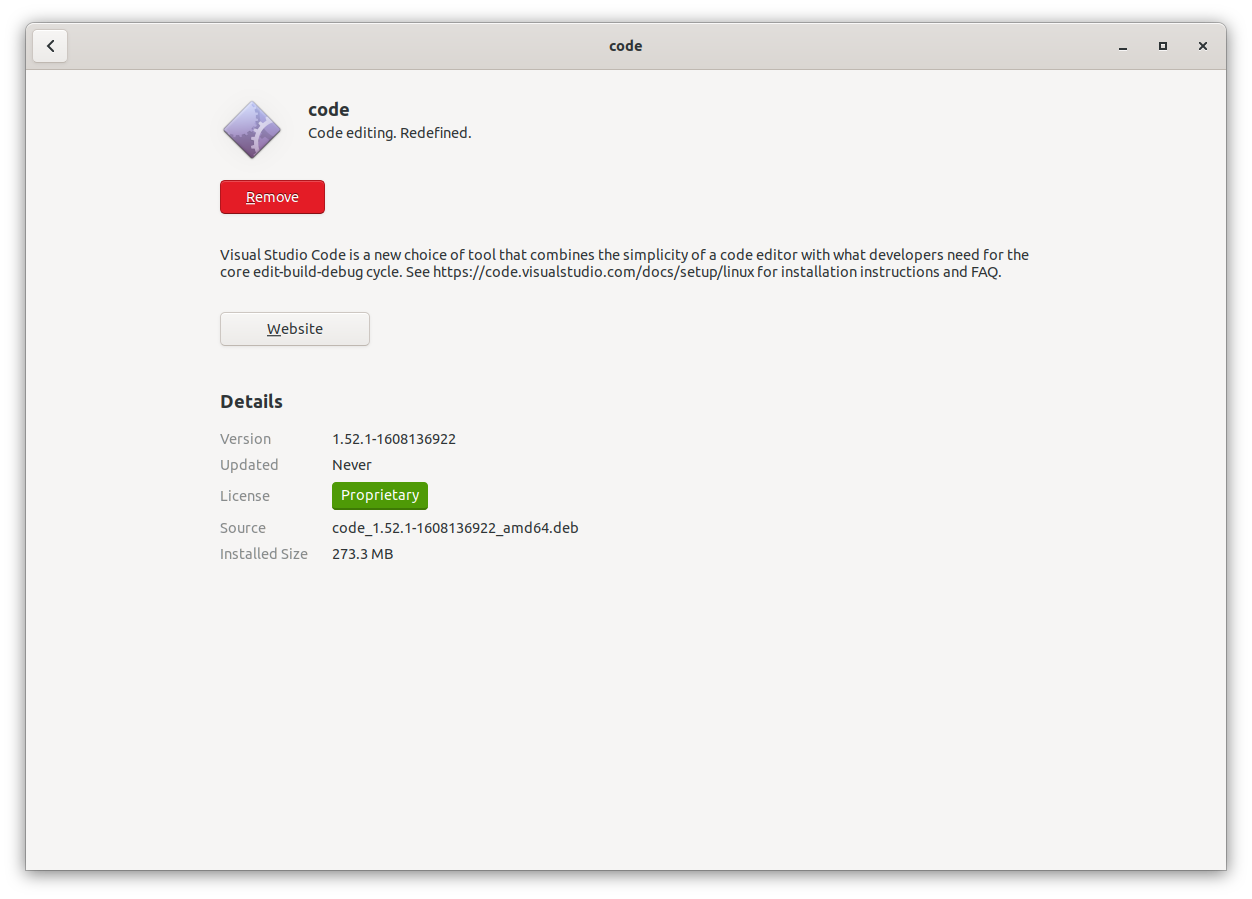
오른쪽 이미지 처럼 뜨면 Install을 눌러주면 설치가 완료된다.

Application을 열어 vscode를 실행하거나 터미널을열어 code .을 입력하면된다.
'FE BE 개발 메모장 > Visual Studio Code' 카테고리의 다른 글
| VSCode 업데이트 편하게 하자 (0) | 2021.01.12 |
|---|
![[Ubuntu 20.04-LTS] VSCODE 설치방법.](https://img1.daumcdn.net/thumb/R750x0/?scode=mtistory2&fname=https%3A%2F%2Fblog.kakaocdn.net%2Fdn%2FvVsbB%2FbtqTfDsdnz6%2FwnGIVgoPjWN4HwhwDBLT5k%2Fimg.png)